Home Page - Profil titik penjualan
Di Bizops ERP, profil POS memungkinkan penggunaan fitur Point of Sale.
POS mencakup fitur-fitur canggih untuk memenuhi berbagai fungsi, seperti manajemen inventaris, CRM, keuangan, pergudangan, dll., yang semuanya sudah ada di dalam perangkat lunak POS. Sebelum adanya POS modern, semua fungsi ini dilakukan secara independen dan memerlukan pengetikan ulang informasi secara manual, yang dapat menyebabkan kesalahan entri.
Jika Anda bergerak di bidang operasi ritel, Anda ingin Point of Sale Anda bekerja secepat dan seefisien mungkin. Untuk melakukannya, Anda dapat membuat Profil POS untuk pengguna.
Untuk mengakses daftar Profil POS, buka:
Beranda > Ritel > Operasi Ritel > Profil Point-of-Sale
1. Cara membuat Profil POS
- Buka Profil Point-of-Sale dan klik Baru.
- Masukkan nama untuk profil tersebut.
- Tetapkan Akun Penghapusan dan Pusat Biaya Penghapusan yang akan digunakan untuk mencatat transaksi.
- Atur metode pembayaran di tabel, defaultnya adalah tunai jika tidak ada yang diatur di sini. Hanya metode yang diatur di sini yang akan tersedia saat menggunakan POS. Setelah menambahkan metode pembayaran, tetapkan salah satunya sebagai metode pembayaran default dengan mencentang kotak centang.
- Tetapkan jumlah default untuk metode pembayaran (disarankan: 0).
- Simpan.
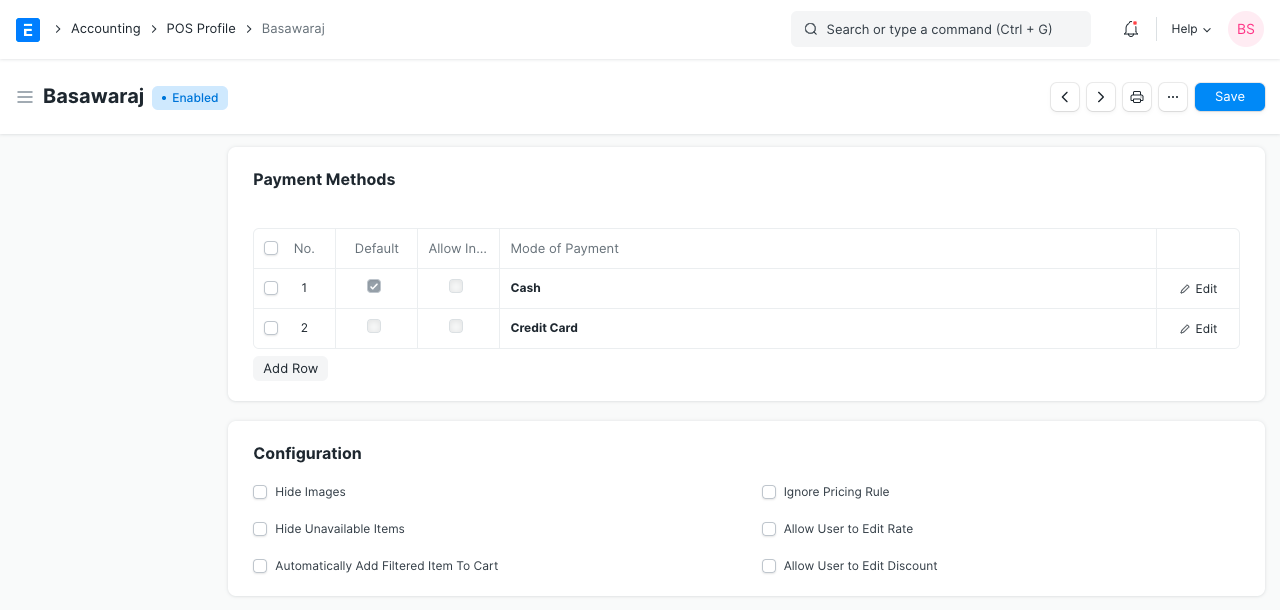
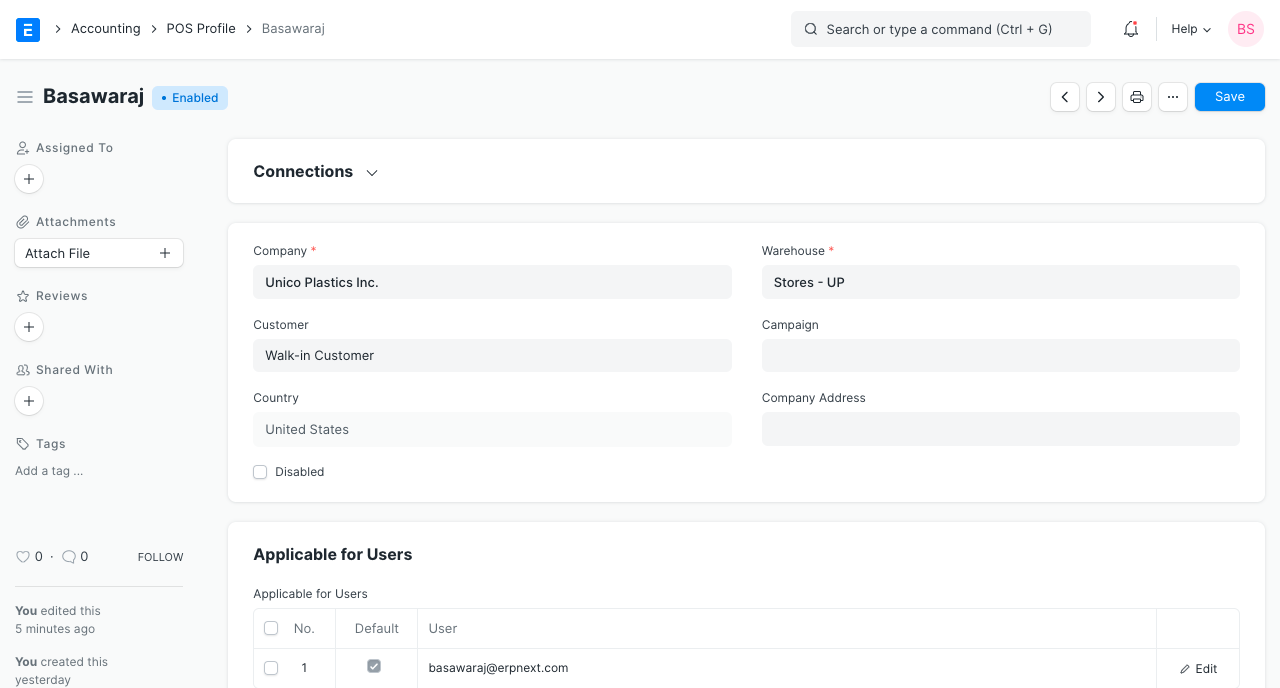
1.1 Opsi tambahan saat membuat Profil POS
- Pelanggan: Pengguna dapat menjual produk tertentu ke Pelanggan tertentu dari POS dengan menambahkan grup item, grup pelanggan di Profil POS.
- Gudang: Jumlah stok di Gudang yang dipilih akan terpengaruh untuk transaksi POS dengan Profil POS ini.
- Kampanye: Kampanye penjualan dapat ditautkan di sini untuk melacak total penjualan terhadapnya. - Alamat Perusahaan: Jika konter POS disiapkan di cabang Perusahaan, alamat dapat dipilih di sini.
- Abaikan Aturan Harga: Aturan Harga yang aktif akan diabaikan untuk Profil POS ini.
- Izinkan pengguna untuk mengedit Tarif: Pengguna Profil POS akan diizinkan untuk mengedit 'Tarif' Item yang ditambahkan dalam transaksi.
- Izinkan pengguna untuk mengedit Diskon: Pengguna Profil POS akan diizinkan untuk mengedit 'Diskon' Item yang ditambahkan dalam transaksi.
- Izinkan Cetak Sebelum Bayar: Ini akan memungkinkan Pengguna POS untuk mencetak faktur sebelum pembayaran dilakukan.
- Tampilkan Item dalam Stok: Jumlah Item yang tersisa dari Gudang yang dipilih akan ditampilkan kepada Pengguna POS.
2. Fitur
2.1 Berlaku untuk Pengguna
Secara default, semua Pengguna Penjualan dapat mengakses Profil POS yang dibuat di Bizops ERP. Namun, jika Anda hanya ingin Pengguna tertentu untuk mengakses Profil POS tertentu, Anda dapat menambahkannya ke tabel. Setelah satu Pengguna ditetapkan di Profil POS, Pengguna lain tidak dapat menggunakan Profil POS ini untuk transaksi ritel. Menetapkan Profil POS sebagai default: Saat mencentang kotak centang Default di tabel, Profil POS saat ini menjadi Profil POS default untuk Pengguna tersebut. Jadi, saat Pengguna berikutnya masuk ke sistem, Profil POS akan ditetapkan secara default.
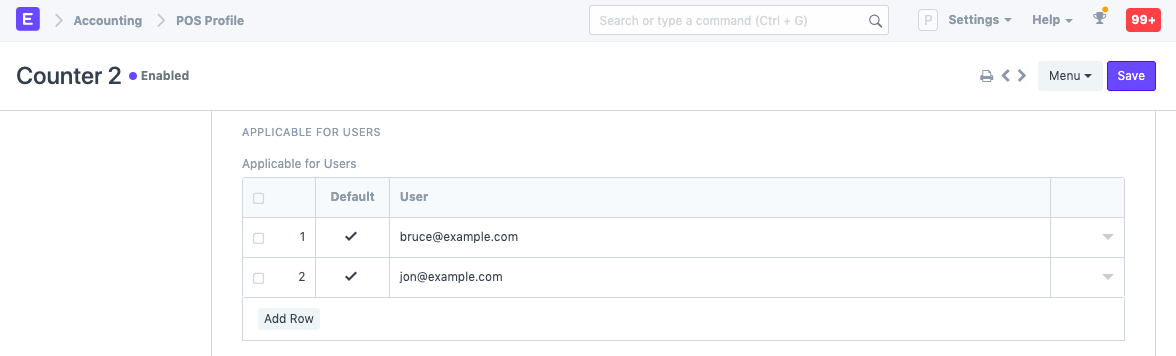
Catatan: Jika Anda menentukan Pengguna tertentu, pengaturan POS hanya akan diterapkan ke Pengguna tersebut. Jika opsi Pengguna dibiarkan kosong, pengaturan akan ditetapkan untuk semua pengguna. Untuk memahami cara kerja POS, kunjungi halaman Point of Sale.
2.2 Menetapkan Grup Barang dan Grup Pelanggan
Saat menetapkan Grup Barang/Grup Pelanggan di Profil POS, grup tersebut akan dipilih secara otomatis saat melakukan transaksi dengan Profil POS.
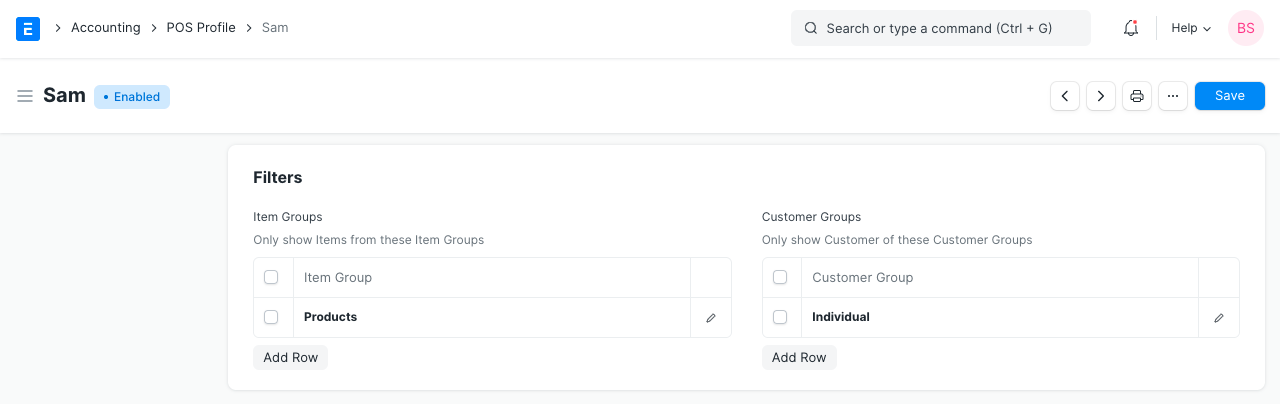
2.3 Pengaturan Cetak
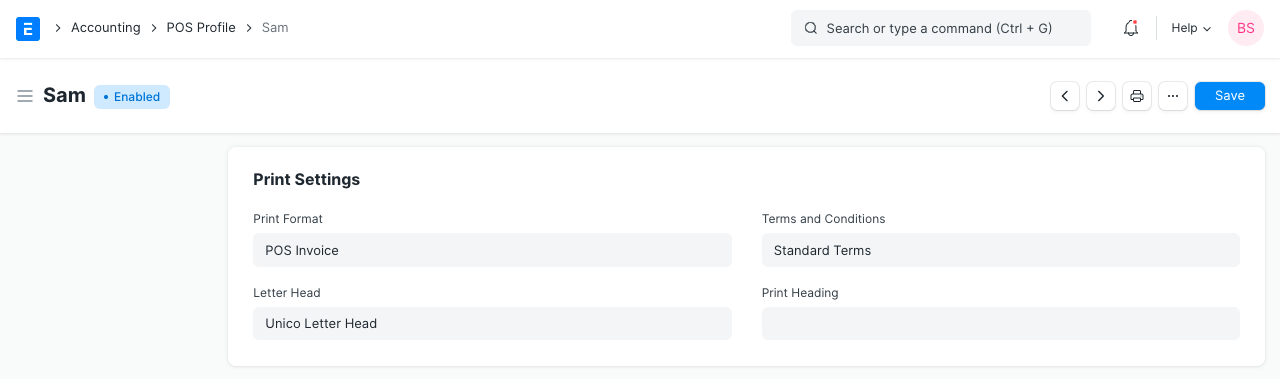
Format Cetak untuk Online
Anda dapat mengatur Format Cetak yang akan menentukan seperti apa tata letak dokumen yang dicetak. Untuk mengetahui lebih lanjut, kunjungi halaman Format Cetak.
Kop Surat
Anda dapat mencetak Faktur Penjualan POS di kop surat Perusahaan Anda. Ketahui lebih lanjut di sini.
Cetak Judul
Judul Faktur Penjualan POS juga dapat diubah saat mencetak dokumen. Misalnya, judulnya dapat berupa 'Faktur', atau 'Tagihan'. Anda dapat melakukannya dengan memilih Judul Cetak. Untuk membuat Judul Cetak baru, buka: Beranda > Pengaturan > Pencetakan > Cetak Judul. Ketahui lebih lanjut di sini.
Syarat dan Ketentuan
Mungkin ada syarat dan ketentuan tertentu pada Item yang Anda jual, ini dapat diterapkan di sini. Untuk mengetahui tentang menambahkan Syarat dan Ketentuan, klik di sini.
2.4 Akuntansi
- Daftar Harga: Daftar Harga menyimpan Harga Item. Menetapkan Daftar Harga di sini akan mengambil Harga Item untuk Profil POS saat ini dari Daftar Harga tersebut.
- Mata Uang: Secara default, ini akan ditetapkan sesuai dengan mata uang default Perusahaan. Namun, Anda dapat mengubahnya. Jika Anda mengubah mata uang, ingatlah untuk mengubah akun juga.
- Pajak dan Biaya: Memilih Template Pajak Penjualan dan Biaya atau Template Pajak Pembelian dan Biaya di sini akan secara otomatis menerapkan pajak dan biaya ke transaksi POS.
Terapkan Diskon Pada: Di sini Anda dapat mengatur apakah diskon akan diterapkan pada Total Keseluruhan (jumlah sebelum pajak) atau Total Bersih (jumlah setelah pajak). Kategori Pajak: Saat memilih Kategori Pajak di sini, Aturan Pajak yang terkait dengan Kategori Pajak akan diterapkan pada setiap transaksi yang dilakukan dari Profil POS ini. Akun berikut dapat diatur sehingga buku besar diperbarui sebagaimana mestinya:
Akun untuk Jumlah Perubahan
- Akun Penghapusan
- Pusat Biaya Penghapusan
- Akun Pendapatan
- Akun Beban
2.5 Dimensi Akuntansi
Dimensi Akuntansi memungkinkan Anda menandai transaksi berdasarkan Wilayah, Cabang, Pelanggan, dll. tertentu. Ini membantu dalam melihat laporan akuntansi secara terpisah berdasarkan kriteria yang dipilih. Untuk mengetahui lebih lanjut, kunjungi halaman Dimensi Akuntansi.
Catatan: Pusat Biaya diperlakukan sebagai dimensi secara default.
3. Topik Terkait
- Faktur Penjualan
- Faktur Pembelian
- Point Of Sales